Daudzi lietotāji ir ziņojuši par kļūdu “Neizdevās izveidot DirectX ierīci” kad viņi mēģina palaist spēles (piemēram, Warframe) vai atvērt Windows Media Center. Šīs problēmas rašanās ir raksturīga versijām, kas vecākas par Windows 8. DirectX sastāv no vairākām API, kas nepieciešamas, lai apstrādātu multivides un spēļu procesus Microsoft Windows platformā. Tas nodrošina pareizu video vai spēļu lietojumprogrammu darbību, piešķirot tām RAM un CPU resursus.
Vai, mēģinot spēlēt spēles savā Windows datorā, jūs satrauc DirectX ierīces izveides kļūda? Pēc tam turpiniet un izmēģiniet šajā rakstā minētos risinājumus, lai novērstu šo problēmu savā datorā.
Pirms turpināt risinājumu meklēšanu, mēģiniet restartēt datoru, lai tas varētu instalēt visus neapstiprinātos atjauninājumus, kas tika lejupielādēti, un pārbaudiet, vai tas atrisina problēmu.
1. labojums — lejupielādējiet un instalējiet DirectX galalietotāja izpildlaika tīmekļa instalēšanas programmu
Viena no labākajām metodēm ir lejupielādēt un datorā palaist DirectX galalietotāja izpildlaika tīmekļa instalēšanas programmu, lai pārbaudītu, vai tā palīdz novērst kļūdu, izmantojot DirectX.
REKLĀMA
1. Noklikšķiniet uz šī saite lai dotos uz Oficiālā lejupielādes lapa DirectX galalietotāja izpildlaika tīmekļa instalēšanas programmai Microsoft vietnē.
Šajā lapā izvēlieties valodu izmantojot nolaižamo sarakstu.
Pēc tam noklikšķiniet uz Lejupielādēt pogu.
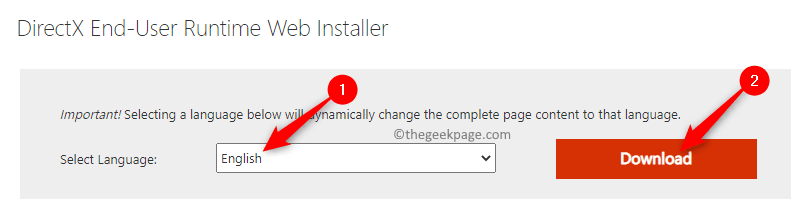
2. Kad lejupielāde ir pabeigta, palaidiet šo lejupielādēto instalēšanas failu, lai sāktu DirectX End-User Runtime Web Installer instalēšanu.
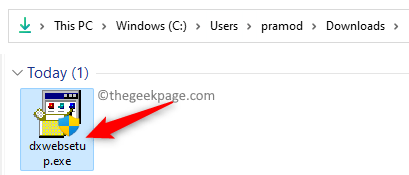
Klikšķiniet uz Jā pēc pieprasījuma Lietotāja konta kontrole.
Atvērtajā instalēšanas logā izvēlieties opciju ES pieņemu vienošanos un noklikšķiniet uz Nākamais.
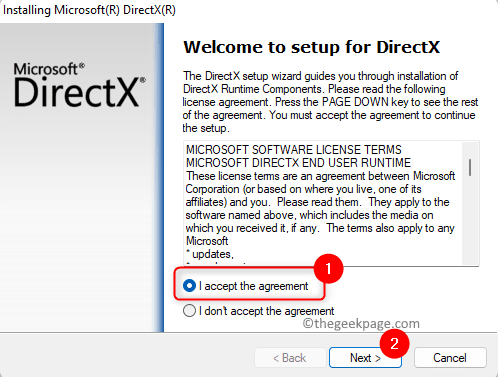
Pēc tam izpildiet ekrānā redzamos norādījumus, lai pabeigtu instalēšanas procesu.
3. Kad datorā ir instalēts DirectX, veiciet a sistēmas restartēšana.
Pēc sistēmas palaišanas atveriet spēli/lietojumprogrammu, kas rada šo problēmu, lai pārbaudītu, vai kļūda ir novērsta.
2. labojums — sistēmas grafikas kartes draivera atcelšana
Veicot sistēmas draiveru atcelšanu operētājsistēmā Windows, ar aparatūru saistītais draiveris tiek atinstalēts un tiek automātiski atkārtoti instalēta iepriekšējā draivera versija.
1. Pieskarieties Windows taustiņu uz tastatūras un ierakstiet Ierīču pārvaldnieks Windows meklēšanas lodziņā.
Klikšķiniet uz Ierīču pārvaldnieks zemāk esošajā meklēšanas rezultātos.

2. Iekš Ierīču pārvaldnieks, paplašināt Displeja adapteri noklikšķinot uz mazās bultiņas blakus tai.
Displeja adapteru sarakstā atrodiet savu grafisko karti.
Atveriet Īpašības grafiskās kartes logā, veicot dubultklikšķi uz tā.
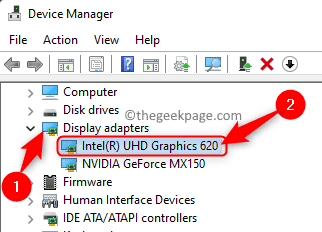
3. Dodieties uz Šoferis cilni grafikas kartē Īpašības logs.
Noklikšķiniet uz Atgriezt draiveri pogu.
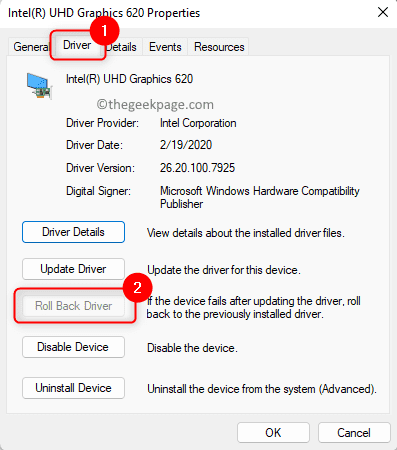
Piezīme: Ja šī poga ir pelēkā krāsā un uz tās nevar noklikšķināt, šis labojums ir jāizlaiž, jo draivera iepriekšējā versija nav pieejama instalēšanai.
4. Izpildiet norādījumus, lai pabeigtu grafikas kartes atgriešanas procesu.
5. Reboot datoru un pārbaudiet, vai kļūda ir novērsta, atverot problemātisko spēli/lietojumprogrammu, kas izraisīja šo kļūdu.
Tieši tā!
Paldies, ka izlasījāt.
Vai šis raksts jums šķita pietiekami informatīvs, lai novērstu kļūdu? Neizdevās izveidot DirectX ierīci savā Windows datorā? Lūdzu, dariet mums zināmas savas domas un viedokļus par šo tēmu tālāk esošajā komentāru sadaļā.
1. darbība — Lejupielādējiet Restoro datora labošanas rīku no šejienes
2. darbība - Noklikšķiniet uz Sākt skenēšanu, lai automātiski atrastu un labotu jebkuru datora problēmu.

